笔记本右下角没有WiFi图标但可以连接网络怎么办
当我们打开笔记本电脑,通常在屏幕的右下角会看到一排图标,这些图标代表了不同的系统功能和状态,而最近一些小伙伴发现自己的电脑能够正常连接网络却没有WIFI图标,这种问题应该如何解决呢?不清楚的小伙伴就一起来看看吧。
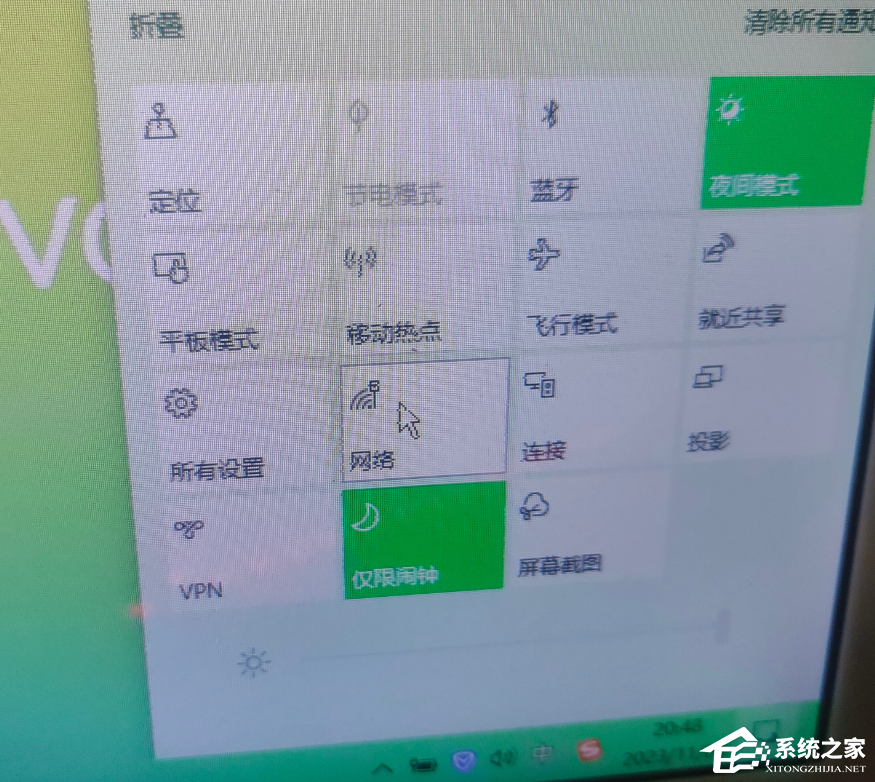
右下角没有WiFi图标但可以连接网络的解决方法
建议执行一下干净启动,排除其他干扰(干净启动方法)
操作步骤
先卸载设备中全部的第三方反病毒软件与系统优化软件 (例如 360、火绒、迈克菲、联想电脑管家、360桌面、腾讯电脑管家、腾讯桌面、鲁大师,代理,加速器,虚拟机等)。
→然后按下Windos+R键→打开运行(RUN)→输入 :
msconfig
(按下Enter键)
将打开“系统配置”(“系統設定”/ Syetem Configuration)→点击上面的“服务”(Services)
→勾选下面的“隐藏所有 Microsoft 服务”(“Hide all Microsoft services”)*** 请务必勾选,否则可能禁用部分Microsoft的服务后会导致无法开机等严重问题。
→点击“全部禁用”(“全部停用”/ Disable all)。
→点击顶部的“启动”(Startup)→点击“打开任务管理器”(“開啟工作管理員”/ Open Task Manager),
→然后点击任务管理器(工作管理员)顶部的”启动”,(在新的任务管理器/ 工作管理员中,该选项在左侧的“启动应用”)
→鼠标右键单击每一个“状态”显示为“已启动”(“已啟用”/Enabled)的项→选择“禁用”(“停用”/ Disabled)。(也就是禁用所有启动项。)
然后鼠标右键单击开始按钮(微软图标的按钮)→“Windows PowerShell(I)(管理员)(A )”→输入:
(WIndows11中可能显示Windows 终端(管理员))
sfc /SCANNOW
(按下Enter键)
Dism /Online /Cleanup-Image /ScanHealth
(按下Enter键)如果显示“未检测到组件存储损坏”,不必执行下面的2个命令。
Dism /Online /Cleanup-Image /CheckHealth
(按下Enter键)
DISM /Online /Cleanup-image /RestoreHealth
(按下Enter键)在62.3%处需要更多时间是正常的,若是没有报错,建议多等待一会。
完成后重启电脑,再次输入:
sfc /SCANNOW
(按下Enter键)
开机后打开任务管理器,确保没有任何非Microsoft的进程。
多次重启电脑,看下是否正常。
若是没有问题的话,可以逐个打开禁用的服务,日常使用的软件等,看下是否某个导致的异常。
如果还无法解决建议重装系统。
推荐下载:Windows 10 企业版 LTSC 2021 纯净版(5年周期支持版)
Windows 10 企业版 LTSC 2021 建置在 Windows 10 企业版 LTSC 2019 上,新增进阶功能,例如针对新式安全性威胁和完整的装置管理、应用程式管理和控制功能提供进阶保护,是更加安全的系统版本。Windows 10 企业版 LTSC 2021是长达5年技术支持的Win10稳定版本,既可以接收安全更新又不像普通版频繁接收功能更新,适合不追求新功能,但追求稳定的用户,特别适合企业部署。本系统采用微软官方最新 Windows 10 21H2 19044.1348 64位 企业版离线制作,系统分区占用10.5 GB,占用少,稳定流畅。

以上就是系统之家小编为你带来的关于“笔记本右下角没有WiFi的图标但可以连接网络怎么办”的全部内容了,希望可以解决你的问题,感谢您的阅读,更多精彩内容请关注系统之家官网。
若对以上内容有疑问请联系反馈
文章价值
100
